U kunt uw Microsoft SharePoint weergavetaal, tijdzone, land/regio en gerelateerde instellingen op elk gewenst moment bekijken vanaf uw persoonlijke profielpagina, toegankelijk vanaf uw desktop- of mobiele apparaten. Als uw organisatiebeleid dit toestaat, kunt u ook uw taal- en regio-instellingen wijzigen. Uw instellingen zijn alleen van toepassing op uw weergave van de SharePoint sites van uw organisatie en hebben geen invloed op hoe anderen deze sites bekijken.
Als u een SharePoint-beheerder bent, raadpleegt u Landinstellingen voor een site wijzigen om landinstellingen voor een siteverzameling te wijzigen.
Notities:
-
Als u werkt in een omgeving met lokale SharePoint sites die uw organisatie beheert en niet in een Microsoft 365 omgeving, moet de beheerder van de siteverzameling de taal beschikbaar maken die u kunt gebruiken voordat u de taalafhankelijke richtlijnen in dit artikel kunt gebruiken.
-
Als u uw taal instelt in SharePoint en deze vervolgens wijzigt in Microsoft 365, overschrijft de Microsoft 365 instelling de SharePoint-instelling. Zie Uw weergavetaal wijzigen in Microsoft 365 voor meer informatie.
-
De functies die in dit artikel worden beschreven, zijn afhankelijk van het feit of uw organisatie persoonlijke sites en gebruikersprofielen heeft geïmplementeerd of aangepast. Raadpleeg uw SharePoint-beheerder voor meer informatie.
Uw persoonlijke taal- en landinstellingen wijzigen
-
Selecteer uw naam of afbeelding bovenaan een SharePoint of Microsoft 365 site in uw organisatie.
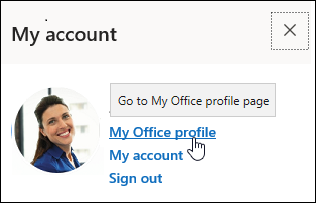
-
Selecteer Mijn Office-profiel en vervolgens Profiel bijwerken.
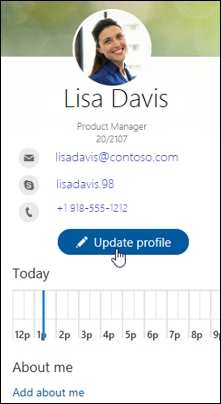
-
Selecteer Hoe kan ik taal- en landinstellingen wijzigen? en selecteer vervolgens de koppeling hier .
-
Selecteer in het scherm Details bewerken het beletselteken (...) en vervolgens Taal en regio.
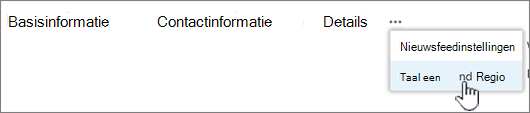
-
Werk uw instellingen. U kunt de onderstaande tabel gebruiken voor hulp.
-
Selecteer Alles opslaan en sluiten.
-
Klik op uw naam of afbeelding boven aan een SharePoint- of Microsoft 365-site in uw organisatie.
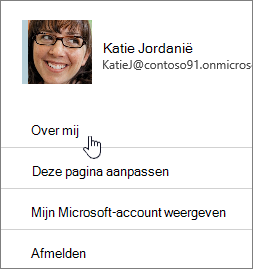
-
Klik op Over mij en vervolgens op Profiel bijwerken.
-
Klik op de koppeling onder Hoe kan ik de taal- en landinstellingen wijzigen?
-
Klik op de pagina Details bewerken op het beletselteken (...) en klik vervolgens op Taal en regio.
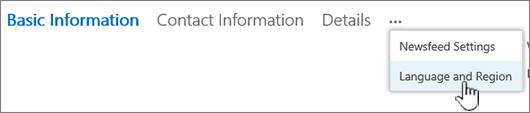
-
Werk uw instellingen. Raadpleeg hiervoor de tabel die na deze procedure volgt.
-
Klik op Alles opslaan en sluiten.
De volgende instellingen kunnen worden toegepast op Iedereen of Alleen u. Als deze niet kunnen worden gewijzigd, heeft uw beheerder mogelijk de instellingen beperkt.
|
Deze taal- en regio-instellingen bewerken |
Werkwijze: |
|---|---|
|
Taalvoorkeuren |
Wijzig uw voorkeuren als volgt:
Als u meerdere talen toevoegt, kunt u de pijl-omhoog en pijl-omlaag gebruiken Als u een taal wilt verwijderen, selecteert u de optie X naast de taal. Opmerking: De site wordt zo consistent mogelijk weergegeven als u bijbehorende instellingen kiest voor de taal- en regio-opties. Op deze manier voorkomt u situaties waarbij bijvoorbeeld Nederlands wordt weergegeven in een Arabische kalender. |
|
Tijdzone |
Selecteer het vak Tijdzone en kies uw huidige tijdzone in de lijst. Als u deze instelling niet kunt bewerken, selecteert u Altijd landinstellingen gebruiken die zijn gedefinieerd door uw beheerder in de volgende regel onder Kies uw instellingen. Als u dit doet, wordt het vak Tijdzone beschikbaar, tenzij uw beheerder instellingen heeft aangepast om bewerken te blokkeren. |
|
Uw instellingen kiezen |
Selecteer Altijd landinstellingen gebruiken die zijn gedefinieerd door uw beheerder om de taal- en regio-instellingen te gebruiken die zijn gedefinieerd door uw sitebeheerder. Selecteer Altijd mijn persoonlijke instellingen gebruiken om uw persoonlijke instellingen te gebruiken. Opmerking: U moet deze optie selecteren als u land- en tijdinstellingen wilt bewerken. |
|
Landinstelling |
Klik in het vak Landinstelling en selecteer een taal. |
|
Uw kalender instellen |
Selecteer een kalendertype in de vervolgkeuzelijst. Schakel Weeknummers weergeven in Datumnavigator in als u weeknummers wilt weergeven. |
|
Een alternatieve kalender inschakelen |
Selecteer desgewenst een alternatief kalendertype. |
|
Uw werkweek instellen |
Selecteer de dagen van de week die uw werkweek definiëren. Als u bijvoorbeeld van dinsdag tot en met zaterdag werkt, schakelt u deze vakjes in. |
|
Tijdnotatie |
Selecteer het vak Tijdnotatie en selecteer 12 uur of 24 uur. |
Zie ook
De talen kiezen waarin de gebruikersinterface van een site kan worden weergegeven











